La mise en place d'actions marketing nécessite qu'elles soient suivies et mesurées dans le temps afin d'avoir une vision claire de leur impact sur les résultats de l'entreprise. Il est donc essentiel d'adopter un outil de visualisation de données à la fois puissant, simple à utiliser et capable de fournir des rapports détaillés et agréables à lire. Looker Studio, remplaçant de Google Data Studio depuis octobre 2022, est un outil qui présente plusieurs avantages dans ce contexte.
Looker Studio (anciennement Google Data Studio), c'est quoi ?
Looker Studio est un outil gratuit de création de reportings automatisés, personnalisables et interactifs proposé par Google.
Il permet d'extraire et de suivre tous les KPIs principaux, de visualiser les tendances et de comparer les données sur plusieurs périodes. Il offre la possibilité de créer des rapports complets et de les partager facilement entre plusieurs collaborateurs pour favoriser un meilleur suivi des actions marketing en temps réel.
Pourquoi utiliser Looker Studio (anciennement Google Data Studio) ?
Le suivi de données de sources différentes sur un seul et même dashboard
Le premier avantage de Looker Studio réside dans le fait qu'il est capable de récupérer des données issues d'une multitude de sources aussi différentes que Google Analytics, Search Console, YouTube ou encore Facebook Ads ou MailChimp.
Plus besoin d'ouvrir chacun des comptes pour suivre les données chiffrées de l'entreprise, il suffit d'ouvrir le rapport Looker Studio pour avoir accès à l'ensemble des statistiques des plateformes sélectionnées, ce qui constitue un gain de temps considérable pour l'utilisateur.
Des templates personnalisables en termes de contenu et de design
Looker Studio dispose d'un grand nombre de templates personnalisables permettant de créer des rapports percutants, pour des réunions de présentation de résultats, par exemple.
Les possibilités de graphiques sont nombreuses (courbes, camemberts, cartes). Le texte peut, lui aussi, être modifié et les couleurs, paramétrées pour créer des rapports à l'image de l'entreprise. L'outil laisse également la possibilité d'inclure des URLS, des images ou des formes.
Un outil gratuit et flexible
L’outil Looker Studio est disponible gratuitement. Une version payante, Looker Studio Pro, existe également : elle inclut des fonctionnalités d’entreprise avancées comme la possibilité d’associer l’outil à un projet Google Cloud ainsi qu’un accès à l’assistance technique.
L'outil gratuit de Google est particulièrement flexible et puissant. Outre son avantage d'être personnalisable, il propose également des fonctionnalités avancées, telles que :
- Travailler en équipe en même temps et en temps réel.
- Ajouter des filtres permettant d’inclure ou d’exclure certaines données avec les conditions ET et OU.
- Lier 2 à 4 sources de données entre elles par un paramètre commun afin de les visualiser dans un seul et même graphique.
- Inclure des liens et des images cliquables pour créer des catalogues produits, par exemple.
- Annoter les rapports avec du texte ou des images.
La puissance de l’outil
Selon une étude menée par Forrester, l’utilisation de la plateforme Looker Studio renforce l’autonomie des utilisateurs, permettant notamment une réduction de 99 % de leur dépendance vis-à-vis des équipes techniques pour ce qui est des tâches d’analyse de données.
Particulièrement puissant, l’outil permet d’améliorer les processus décisionnels et d’accélérer la croissance de l’entreprise grâce à des workflows qui simplifient et automatisent les tâches répétitives.
Une mise à jour des données en temps réel
À chaque nouvelle connexion, les données suivies sont mises à jour automatiquement, ce qui permet de gagner du temps et de s'assurer de l'actualisation des rapports.
L'outil est lui-même constamment mis à jour et offre régulièrement de nouvelles fonctionnalités qui optimisent le reporting.
L'aspect collaboratif
Looker Studio est un outil collaboratif. Il est possible de partager les dashboards avec d'autres utilisateurs et d'assigner des autorisations spécifiques à chacun (en mode lecture seule ou en mode édition).
Cette fonctionnalité permet d'éviter d'avoir plusieurs exemplaires d'un même rapport et assure de travailler sur une version à jour du document.
Fiabilité et sécurité
Utilisé par de nombreuses entreprises, Looker Studio est fiable grâce aux mesures strictes de sécurité mises en place par Google. L'ensemble des dashboards peuvent être protégés soit par un mot de passe soit par leur enregistrement en mode privé et rendus accessibles à un nombre restreint d'utilisateurs.
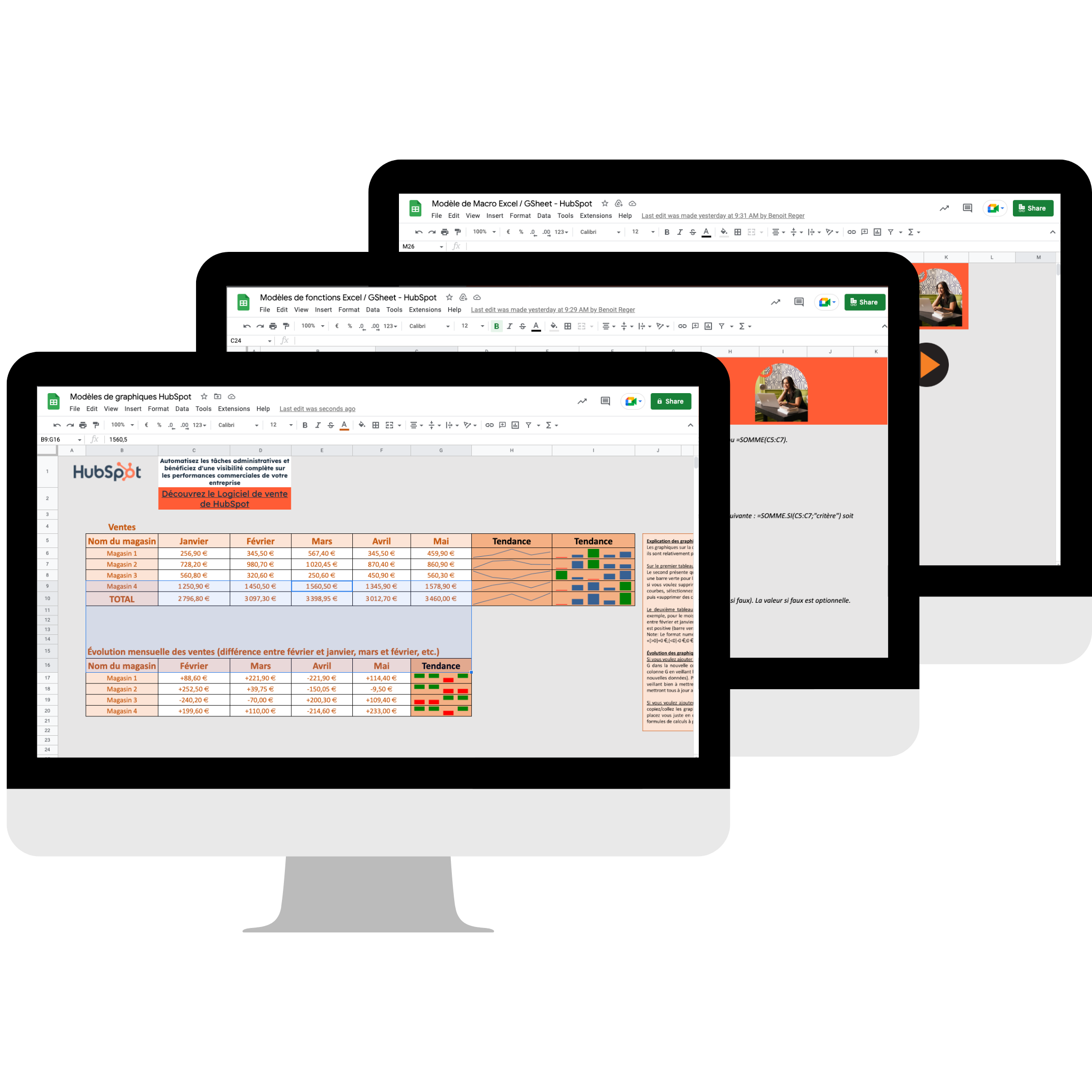
Modèles Excel et Google Sheets.
Téléchargez ces modèles gratuits pour :
- Mesurer vos performances
- Analyser vos données
- Partager vos analyses
- Tirer le meilleur d'Excel
Télécharger
Tous les champs sont obligatoires.
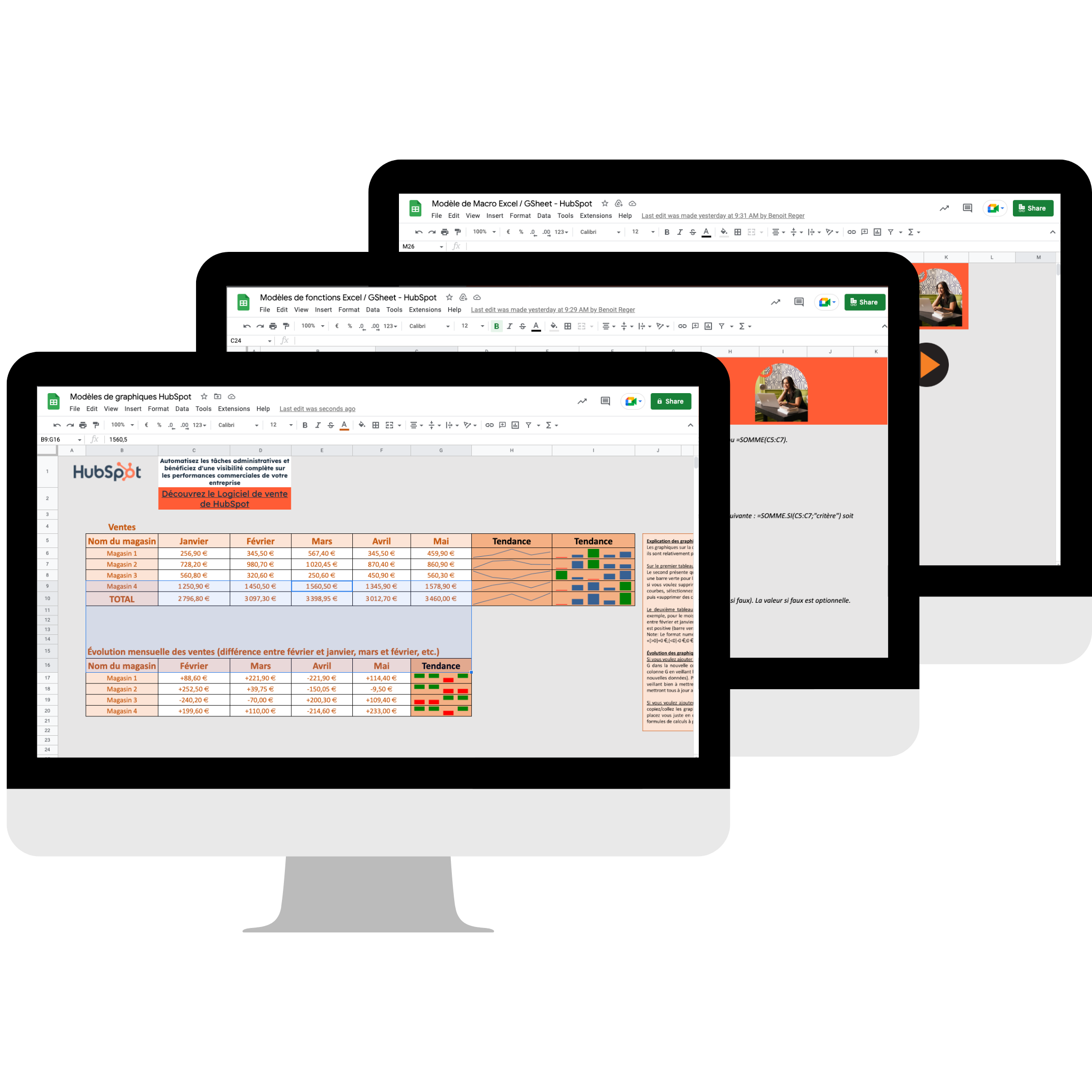
Merci d'avoir soumis le formulaire
Cliquez sur le lien pour accéder au contenu en tout temps
Comment utiliser Looker Studio (anciennement Google Data Studio) ?
Se connecter à Looker Studio avec le compte Google
La première étape pour accéder à l'application Looker Studio consiste à se connecter au compte Google.
Choisir le type de rapport
Le choix du rapport se fait en cliquant sur « Rapport vide » ou sur un template déjà existant.
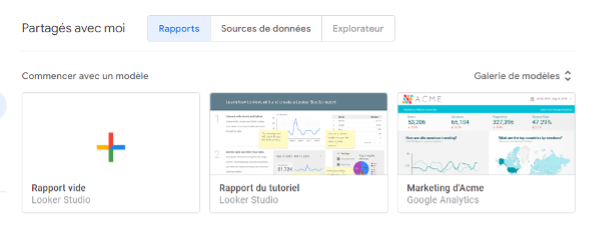
Choisir la source de données et cliquer sur « Ajouter au rapport »
À partir de la fenêtre « Ajouter des données au rapport », il faut sélectionner la source de données qui permet de générer les graphiques, par exemple, Google Analytics qui apparaît en première position sur la liste et cliquer sur « Autoriser ».
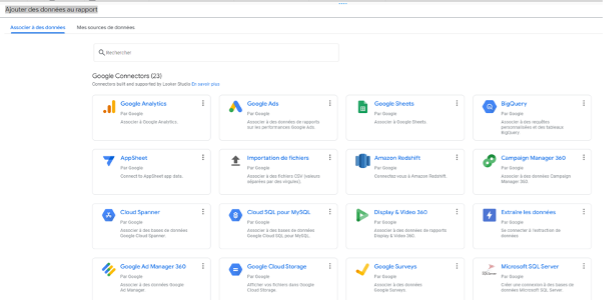
Il s'agit ensuite de sélectionner le compte à associer en haut à droite afin que l'outil puisse accéder aux données liées au compte en question.
Une colonne avec les volets « Thèmes » et « Mise en page » est disponible à droite de l'écran pour définir l'esthétique du rapport.
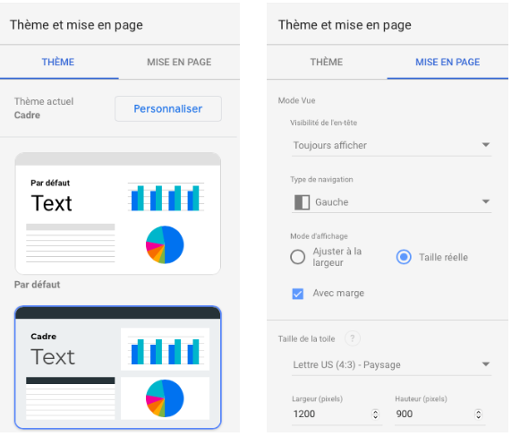
Sélectionner le type de représentation
Une fois sur le dashboard, l'utilisateur accède à un certain nombre de représentations. Il suffit de sélectionner la plus appropriée, soit en passant par le menu déroulant « Insertion », soit en cliquant dans la section « Secteur » à droite de l'écran. Cela peut être un tableau, une courbe, un graphique en anneaux, un nuage de points ou encore l'insertion de formes ou de texte.
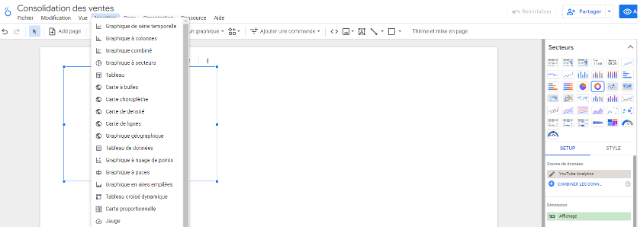
À droite de l'écran se trouvent 2 volets : « Données » et « Style ».
Le premier contient les données à mettre en relation, en fonction de la source sélectionnée lors de la création du rapport. C'est ici que se décide la manière dont elles seront représentées sur le dashboard. Les sessions, par exemple, peuvent être présentées sous forme de tableaux ou de séries intemporelles en fonction de l'aperçu souhaité.
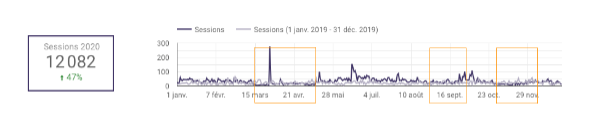
L'onglet « Style », quant à lui, offre le choix à l'utilisateur de modifier à peu près tous les éléments du rapport.
Personnaliser les champs « Dimensions » et « Statistiques »
Afin que le rapport soit lisible par le plus grand nombre, il est important de soigner les termes employés. L'outil donne donc la possibilité de renommer les champs « Dimensions » et « Statistiques » pour qu'ils soient compréhensibles de tous.
Mettre le rapport en page
La barre d'outils permet d'accéder à certaines options de mise en page du rapport. Il est, par exemple, possible :
- De lui donner un nom.
- D'ajouter un fond.
- D'agencer les graphiques comme souhaité.
Le bouton « Afficher », en haut à droite de l'écran, donne un aperçu du rapport.
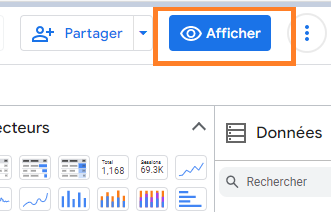
Partager le rapport
Il est possible de partager le rapport avec d'autres personnes en cliquant sur l'icône « Partager », située en haut à droite, à côté de « Afficher ».
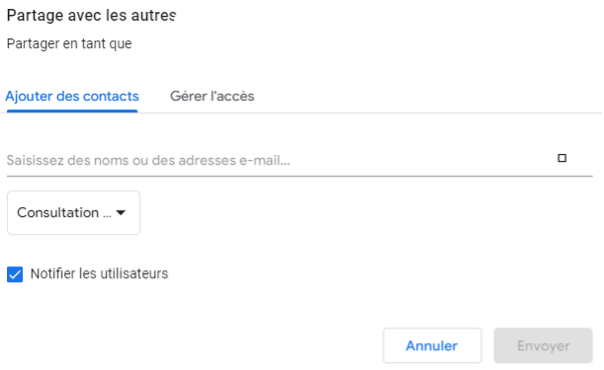
Il suffit alors d'entrer les adresses e-mail des contacts autorisés à consulter le fichier et modifier le niveau d'accès si besoin.
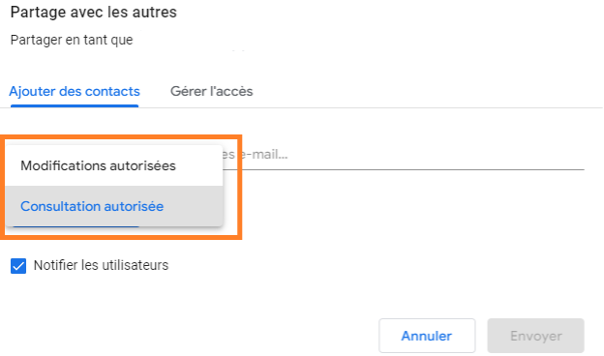
Pour aller plus loin, apprenez à créer des graphiques, des macros et des bases de données en téléchargeant les modèles pour maîtriser Excel et Google Sheets ; ou découvrez l'outil gratuit pour créer ses tableaux de bord et suivre ses KPI.
KPI marketing

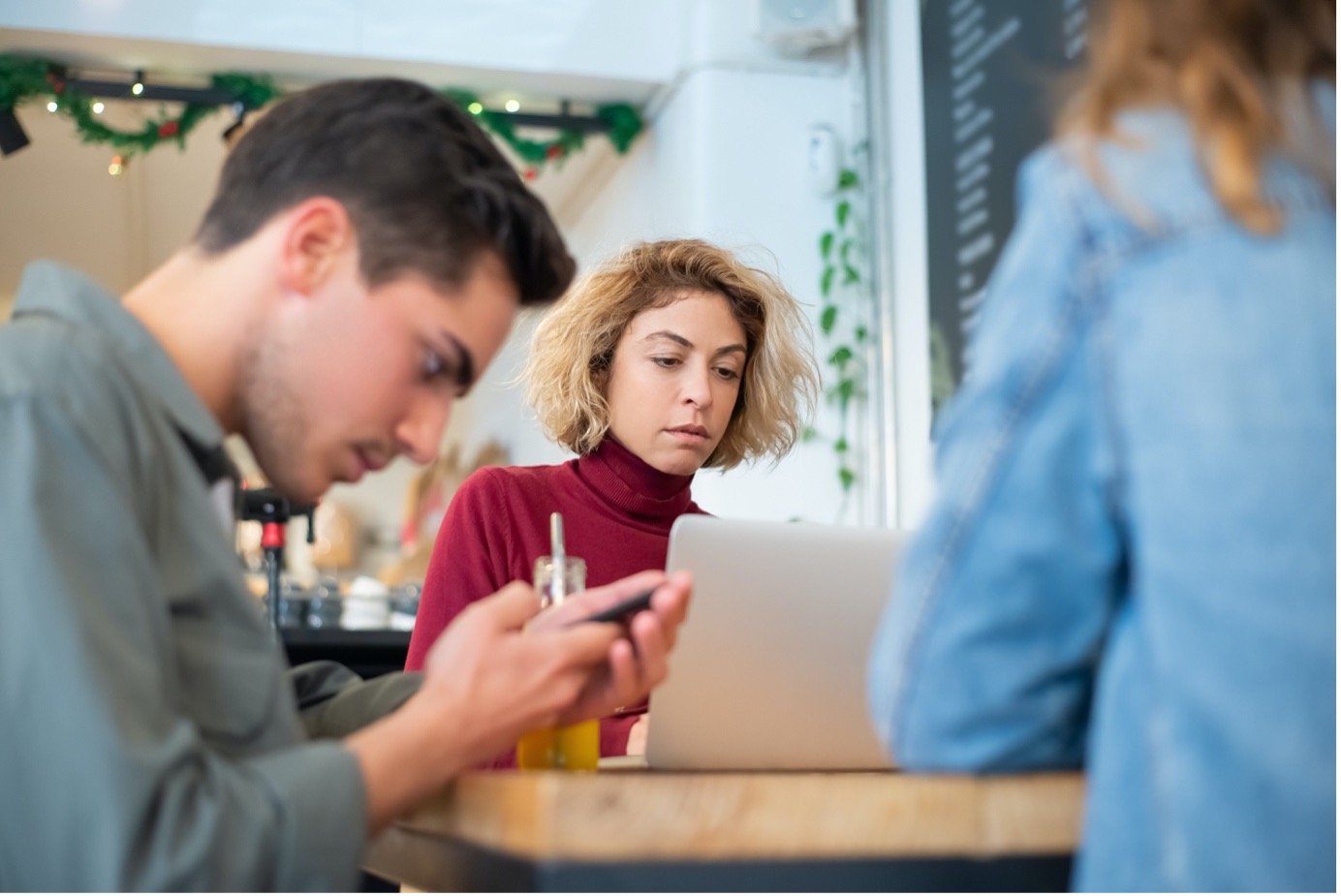

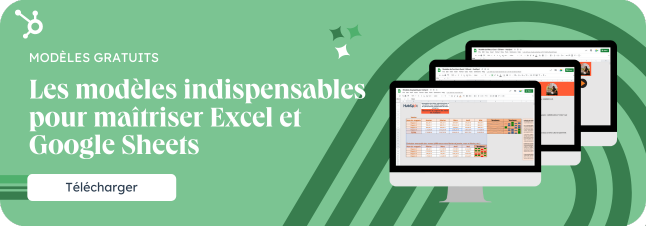
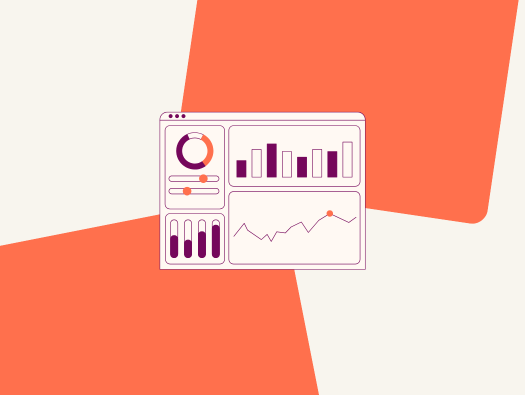
.png)

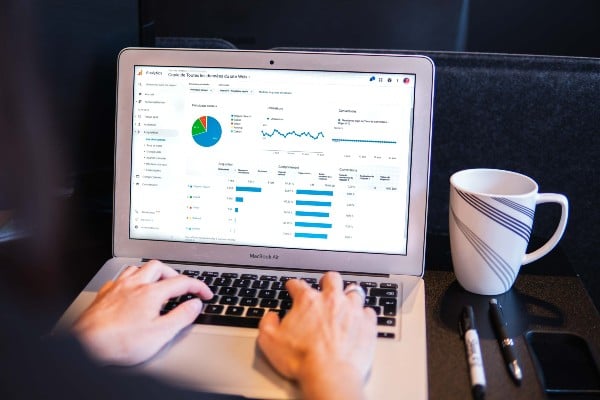
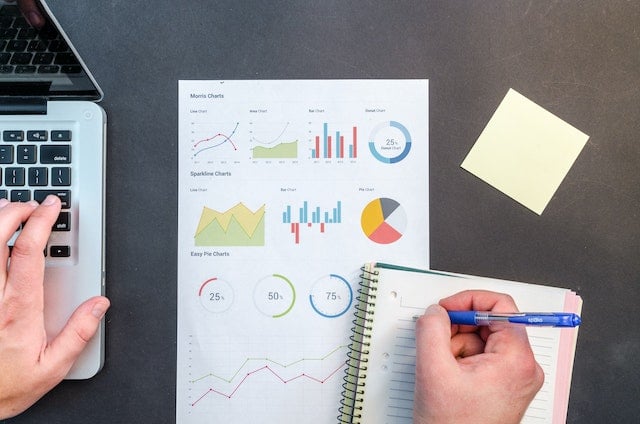




![Qu'est-ce qu'un rapport d'attribution ? [FAQ]](https://53.fs1.hubspotusercontent-na1.net/hubfs/53/ThinkstockPhotos-report.jpg)